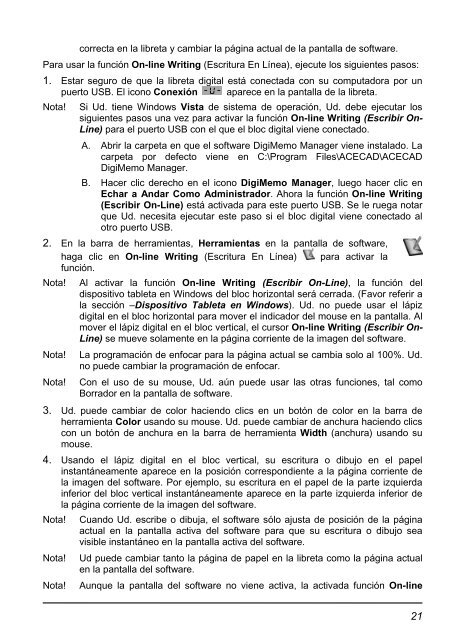User Guide- Guía de usuario - the ACECAD
User Guide- Guía de usuario - the ACECAD
User Guide- Guía de usuario - the ACECAD
You also want an ePaper? Increase the reach of your titles
YUMPU automatically turns print PDFs into web optimized ePapers that Google loves.
correcta en la libreta y cambiar la página actual <strong>de</strong> la pantalla <strong>de</strong> software.<br />
Para usar la función On-line Writing (Escritura En Línea), ejecute los siguientes pasos:<br />
1. Estar seguro <strong>de</strong> que la libreta digital está conectada con su computadora por un<br />
puerto USB. El icono Conexión aparece en la pantalla <strong>de</strong> la libreta.<br />
Nota! Si Ud. tiene Windows Vista <strong>de</strong> sistema <strong>de</strong> operación, Ud. <strong>de</strong>be ejecutar los<br />
siguientes pasos una vez para activar la función On-line Writing (Escribir On-<br />
Line) para el puerto USB con el que el bloc digital viene conectado.<br />
A. Abrir la carpeta en que el software DigiMemo Manager viene instalado. La<br />
carpeta por <strong>de</strong>fecto viene en C:\Program Files\<strong>ACECAD</strong>\<strong>ACECAD</strong><br />
DigiMemo Manager.<br />
B. Hacer clic <strong>de</strong>recho en el icono DigiMemo Manager, luego hacer clic en<br />
Echar a Andar Como Administrador. Ahora la función On-line Writing<br />
(Escribir On-Line) está activada para este puerto USB. Se le ruega notar<br />
que Ud. necesita ejecutar este paso si el bloc digital viene conectado al<br />
otro puerto USB.<br />
2. En la barra <strong>de</strong> herramientas, Herramientas en la pantalla <strong>de</strong> software,<br />
haga clic en On-line Writing (Escritura En Línea) para activar la<br />
función.<br />
Nota! Al activar la función On-line Writing (Escribir On-Line), la función <strong>de</strong>l<br />
dispositivo tableta en Windows <strong>de</strong>l bloc horizontal será cerrada. (Favor referir a<br />
la sección –Dispositivo Tableta en Windows). Ud. no pue<strong>de</strong> usar el lápiz<br />
digital en el bloc horizontal para mover el indicador <strong>de</strong>l mouse en la pantalla. Al<br />
mover el lápiz digital en el bloc vertical, el cursor On-line Writing (Escribir On<br />
Line) se mueve solamente en la página corriente <strong>de</strong> la imagen <strong>de</strong>l software.<br />
Nota! La programación <strong>de</strong> enfocar para la página actual<br />
se cambia solo al 100%. Ud.<br />
no pue<strong>de</strong> cambiar la programación <strong>de</strong> enfocar.<br />
Nota! Con el uso <strong>de</strong> su mouse, Ud. aún pue<strong>de</strong><br />
usar las otras funciones, tal como<br />
Borrador en la pantalla <strong>de</strong> software.<br />
3. Ud. pue<strong>de</strong> cambiar <strong>de</strong> color haciendo clics en un botón <strong>de</strong> color en la barra <strong>de</strong><br />
herramienta Color usando su mouse. Ud. pue<strong>de</strong> cambiar <strong>de</strong> anchura haciendo clics<br />
con un botón<br />
<strong>de</strong> anchura en la barra <strong>de</strong> herramienta Width (anchura) usando su<br />
mouse.<br />
4. Usando el lápiz digital en el bloc vertical, su escritura o dibujo en el papel<br />
instantáneamente aparece en la posición correspondiente a la página corriente <strong>de</strong><br />
la imagen <strong>de</strong>l software. Por ejemplo, su escritura en el papel <strong>de</strong> la parte izquierda<br />
inferior <strong>de</strong>l bloc vertical instantáneamente aparece<br />
en la parte izquierda inferior <strong>de</strong><br />
la página corriente <strong>de</strong> la imagen <strong>de</strong>l software.<br />
Nota! Cuando Ud. escribe o dibuja, el software sólo ajusta <strong>de</strong> posición <strong>de</strong> la página<br />
actual en la pantalla activa <strong>de</strong>l software para que su escritura o dibujo sea<br />
visible instantáneo en la pantalla activa <strong>de</strong>l software.<br />
Nota! Ud pue<strong>de</strong> cambiar tanto la página<br />
<strong>de</strong> papel en la libreta como la página actual<br />
en la pantalla <strong>de</strong>l software.<br />
Nota! Aunque la pantalla <strong>de</strong>l software no viene activa, la activada<br />
función On-line<br />
21